Relevant Knowledge
Relevant Knowledge es un complemento de navegador falso desarrollado por TMGR Inc. que recopila datos de telemetría del navegador. Relevant Knowledge se considera un software no deseado porque no requiere su permiso para recopilar datos de navegación y porque puede realizar cambios no deseados en su navegador.
Esta app indeseable ha estado presente desde hace bastante tiempo y muchos usuarios se han encontrado con ella en sus navegadores Firefox, IE, Edge, Chrome y otros a lo largo de los años. Algunas personas incluso instalan voluntariamente Relevant Knowledge pensando que es algún tipo de aplicación útil y provechosa que puede mejorar su experiencia de navegación sólo para descubrir poco después que su navegador se está comportando de una manera extraña y mostrando entonces desagradables ventanas emergentes, anuncios, banners y redirecciones de páginas.
Según sus creadores, el objetivo de este software es recopilar los datos de navegación de los usuarios y utilizarlos con fines de investigación relacionados con el comportamiento global en línea de los internautas. A cambio de aceptar que se recojan sus datos y se utilicen para la investigación, las personas que tienen Relevant Knowledge instalado en sus navegadores pueden descargar gratuitamente diferentes aplicaciones de software desarrolladas por socios de Relevant Knowledge. Los desarrolladores de este software afirman en su sitio oficial que Relevant Knowledge no es un virus, spyware u otro tipo de malware, que no es perjudicial para el sistema y que puede desinstalarse fácilmente. A primera vista, todo esto sugiere que la aplicación es legítima y no es un peligro para el sistema. Sin embargo, los usuarios que la han tenido instalada en sus navegadores informan que han tenido dificultades para eliminar Relevant Knowledge a pesar de seguir las instrucciones de eliminación incluidas en el sitio oficial de la aplicación. Además, algunos informes afirman que esta aplicación trae anuncios y ventanas emergentes no deseados y agresivos al navegador en el que está instalada, lo que demuestra que probablemente sea mejor si el software se elimina lo antes posible.
¿Es Relevant Knowledge un virus?
Relevant Knowledge no es técnicamente un virus porque no se replica en el sistema y no busca dañar nada en el ordenador. Aunque Relevant Knowledge no es un virus, su presencia dentro del navegador podría convertir su ordenador en un objetivo fácil para los virus reales.
La buena noticia si tienes Relevant Knowledge en tu sistema es que tu sistema no está bajo ningún riesgo directo. Aunque seguimos considerando esta aplicación de adware como no deseada, es cierto que no puede dañar el sistema y no recoge ningún dato de identificación personal (según la información actual que tenemos). Teniendo en cuenta esto, no hay razón para asustarse si notas la aplicación Relevant Knowledge en tu ordenador y en tu navegador. Dicho esto, sigue siendo una buena idea desinstalarla y estamos a punto de mostrarte exactamente cómo lograrlo en una guía publicada al final de esta página.
¿Qué es el Relevant Knowledge?
Relevant Knowledge es lo que se puede describir como una aplicación de adware que busca recoger los datos de navegación del usuario y utilizarlos para la publicidad dirigida. Relevant Knowledge monitoriza tus actividades online y tu historial de navegación y luego transmite estos datos a anunciantes de terceros no revelados.
Uno de los principales problemas de las aplicaciones de adware como ésta es que nunca se sabe dónde pueden acabar los datos que recopilan. Hay que admitir que hay una gran página de Política de Privacidad en el sitio oficial de Relevant Knowledge en la que se te explica cómo podría utilizarse tu información. Según la misma, el objetivo principal de los datos recogidos de tu ordenador sería la investigación realizada por Comscore, Inc. la empresa matriz de TMRG, Inc. Sin embargo, también se menciona la venta de tus datos a otros terceros que son socios comerciales de los creadores de Relevant Knowledge. Lamentablemente, esto significa que sus datos pueden ser revendidos una y otra vez y pueden acabar en manos de delincuentes deshonestos en línea, estafadores o hackers que podrían utilizar los datos para sus nefastos objetivos. Por lo general, nunca es una buena idea permitir que cualquier software de terceros tenga acceso a la información relacionada con lo que haces en tu ordenador y navegador, por lo que es mejor deshacerse de Relevant Knowledge de inmediato.
RelevantKnowledge – ¿Debo eliminarlo?
Debe eliminar Relevant Knowledge si este adware no deseado está actualmente presente en su sistema y conectado a su navegador. La razón por la que debería eliminar Relevant Knowledge es que los cambios que realiza en el navegador podrían llevar a la exposición a malware adicional.
Otro gran problema que tenemos con el funcionamiento de software como Relevant Knowledge está relacionado con el hecho de que estas aplicaciones pueden realizar cambios en el navegador que el usuario no ha permitido. Las aplicaciones de adware como ésta podrían añadir otro motor de búsqueda, afectar al comportamiento de la página de inicio e instalar nuevos complementos automáticamente. Aunque rara vez, esto podría convertirse en un problema mayor porque amenazas más peligrosas como troyanos, ransomware o spyware podrían aprovechar las debilidades causadas por esos cambios en el navegador y así comprometer todo el sistema.
La aplicación RelevantKnowledge
La aplicación Relevant Knowledge es un accesorio no deseado del navegador que se instala en el navegador sin el permiso del usuario. La aplicación Relevant Knowledge puede realizar diferentes cambios en la configuración del navegador y rastrear sus actividades en línea sin pedir su aprobación.
La aplicación Relevant Knowledge suele distribuirse a través de paquetes de archivos que le permiten instalarse en el ordenador sin que el usuario se dé cuenta. La clave para evitar esto en el futuro es prestar siempre atención a los detalles mostrados en los asistentes de instalación de los diferentes programas (especialmente los gratuitos). Si un gestor de instalación le pregunta si desea instalar algún componente adicional en el sistema, haga clic en no si cree que el componente en cuestión es potencialmente no deseado. Además, asegúrese de comprobar siempre la configuración avanzada de la instalación si está disponible. A menudo, aquí es donde los desarrolladores esconden aplicaciones de software adicionales que se adjuntan al instalador, ya que la mayoría de los usuarios ignoran esos ajustes y no desmarcan la opción de instalar la(s) aplicación(es) adicional(es).
Otra regla general es descargar sólo programas y aplicaciones de fuentes fiables en las que se pueda confiar. Sin embargo, incluso en ese caso, deberías comprobar los instaladores para ver si hay elementos de bonificación opcionales potencialmente no deseados.
El virus «Relevant Knowledge
El virus Relevant Knowledge es la forma en que la mayoría de los usuarios se refieren al complemento de navegador no deseado conocido como Relevant Knowledge. El virus Relevant Knowledge no es capaz de dañar sus archivos o su sistema, pero podría perturbar en gran medida su experiencia en línea e introducir cambios no deseados en el navegador.
Aunque Relevant Knowledge no es técnicamente un virus, como ya hemos señalado, el hecho de que esté unido a tu navegador podría llevar a potenciales infecciones con virus reales, por lo que es preferible que desinstales Relevant Knowledge lo antes posible.
Puedes deshacerte de la aplicación no deseada completando los siguientes pasos de eliminación manual o utilizando la potente herramienta anti-malware incluida en la guía. No hace falta decir que puedes utilizar ambas opciones de eliminación que te darán las mayores posibilidades de éxito, por lo que te sugerimos que hagas exactamente eso.
Resumen:
| Nombre | Relevant Knowledge |
| Tipo | Browser Hijacker |
| Herramienta de detección | Algunas amenazas se reinstalan por sí solas si no eliminas sus archivos principales. Recomendamos descargar SpyHunter para eliminar los programas dañinos para ti. Esto puede ahorrarle horas y asegurar que no dañe su sistema al eliminar los archivos equivocados. |
Eliminacion de Relevant Knowledge
La eliminación de Relevant Knowledge puede realizarse normalmente a través del Panel de Control de la siguiente manera:
- Abra el Menú de Inicio de su ordenador y vaya al Panel de Control.
- Haga clic en la opción Desinstalar un programa y trate de encontrar Relevant Knowledge en la siguiente lista.
- Si lo encuentras, haz clic en él, selecciona Desinstalar en la parte superior y sigue las indicaciones para completar la eliminación de Relevant Knowledge.
- Si ve otras aplicaciones sospechosas, elimínelas también de la misma manera.
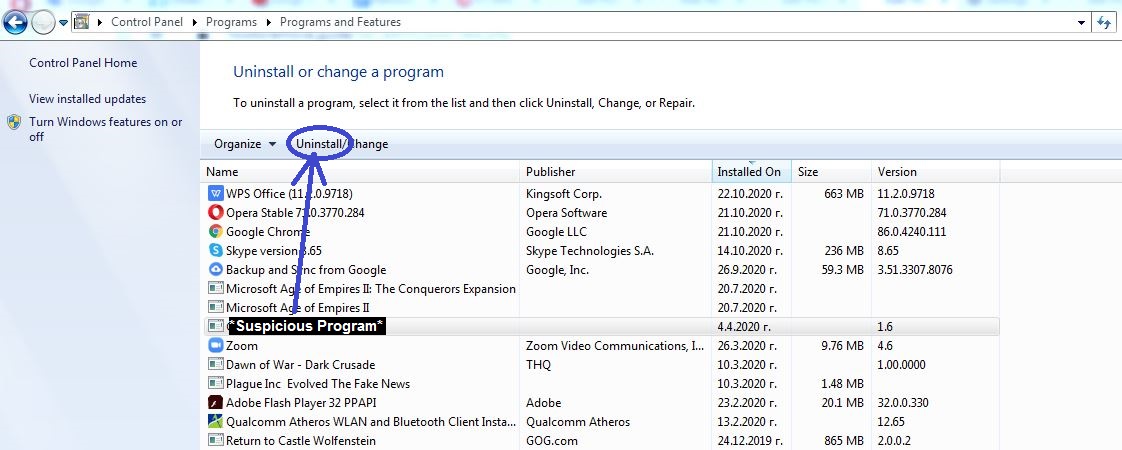
Pasos detallados
Las breves instrucciones anteriores son una forma rápida de eliminar Relevant Knowledge, pero es posible que no sean suficientes para limpiar completamente tu ordenador de la aplicación no deseada. Si Relevant Knowledge sigue en tu ordenador y en tu navegador después de desinstalarlo desde el Panel de Control o si no se te permitió terminar la desinstalación, te sugerimos que completes los pasos más detallados que se muestran a continuación.
Paso 1: Salir del proceso de «Relevant Knowledge
- Acceda al Administrador de Tareas presionando juntas las teclas Ctrl + Alt + Del y luego seleccionando Administrador de Tareas.
- Abra Procesos y allí intente encontrar un proceso con el nombre del software no deseado. Si lo encuentras, selecciónalo con el botón derecho del ratón y haz clic en la opción Abrir ubicación del archivo.

- Si no ves el proceso Relevant Knowledge en el Administrador de Tareas, busca otro proceso sospechoso con un nombre inusual. Es probable que el proceso no deseado esté utilizando mucha RAM y CPU, así que presta atención a la cantidad de recursos que utiliza cada proceso.
- Consejo: Si crees que has localizado el proceso no deseado pero no estás seguro, siempre es una buena idea buscar información sobre él en Internet – esto debería darte una idea general de si el proceso es legítimo de un programa normal o de tu sistema operativo o si es probable que esté vinculado al adware.
- Consejo: Si crees que has localizado el proceso no deseado pero no estás seguro, siempre es una buena idea buscar información sobre él en Internet – esto debería darte una idea general de si el proceso es legítimo de un programa normal o de tu sistema operativo o si es probable que esté vinculado al adware.
- Si encuentras otro proceso sospechoso, abre también su Ubicación de Archivos.
- Una vez en la carpeta File Location del proceso sospechoso, empieza a analizar todos los archivos que se almacenan allí arrastrándolos a nuestro escáner online gratuito disponible a continuación.
Each file will be scanned with up to 64 antivirus programs to ensure maximum accuracyThis scanner is free and will always remain free for our website’s users.This file is not matched with any known malware in the database. You can either do a full real-time scan of the file or skip it to upload a new file. Doing a full scan with 64 antivirus programs can take up to 3-4 minutes per file.Drag and Drop File Here To Scan Analyzing 0 sEach file will be scanned with up to 64 antivirus programs to ensure maximum accuracyThis scanner is based on VirusTotal’s API. By submitting data to it, you agree to their Terms of Service and Privacy Policy, and to the sharing of your sample submission with the security community. Please do not submit files with personal information if you do not want them to be shared.
Analyzing 0 sEach file will be scanned with up to 64 antivirus programs to ensure maximum accuracyThis scanner is based on VirusTotal’s API. By submitting data to it, you agree to their Terms of Service and Privacy Policy, and to the sharing of your sample submission with the security community. Please do not submit files with personal information if you do not want them to be shared. - Si el escáner encuentra malware en alguno de los archivos, vuelva a la pestaña Procesos del Administrador de Tareas, seleccione el proceso sospechoso y, a continuación, seleccione la opción Finalizar Proceso para abandonarlo.
- Vuelva a la carpeta en la que se encuentran los archivos de ese proceso y elimine todos los archivos que puede eliminar. Si todos los archivos se eliminan normalmente, salga de la carpeta y elimine también esa carpeta. Si uno o más de los archivos mostraron un mensaje de error cuando intentaste eliminarlos, déjalos por ahora y vuelve a intentar eliminarlos una vez que hayas completado el resto de la guía.
Paso 2: Arranque en modo seguro
Activar el Modo Seguro debería evitar que cualquier proceso de adware que haya pasado por alto en el paso anterior interrumpa sus actividades de solución de problemas. Puede aprender cómo arrancar en modo seguro en esta página.
Paso 3: Compruebe los elementos de inicio y el archivo Hosts
- Vaya a la configuración del sistema escribiendo msconfig en el menú de inicio y pulsando Enter.
- Seleccione Inicio en la parte superior y explore la lista de elementos de inicio.
- Si ves «Conocimiento relevante» en la lista, quita la marca de la casilla de verificación que hay delante y selecciona Aplicar.
- Si no hay ningún elemento etiquetado como «Conocimiento Relevante» y/o si hay otros elementos de inicio sospechosos en la lista, elimine sus marcas también.
- Desmarque los elementos con fabricantes desconocidos a menos que estén relacionados con un programa en el que confíe y sepa que es fiable.

- Salga de la Configuración del Sistema haciendo clic en Aceptar y luego copie y pegue esto en el campo de búsqueda del Menú Inicio:
notepad %windir%/system32/Drivers/etc/hosts. - Abra el archivo que aparece en los resultados y mire la parte inferior del texto en el archivo de notepad recién abierto.
- Si ves líneas escritas debajo de LocalHost (direcciones IP extrañas y reglas de configuración) pégalas en los comentarios.

- Después de ver lo que está escrito en su archivo Hosts debajo de Localhost, le diremos lo que hay que hacer a continuación. Si las líneas de texto que nos has enviado son del adware, tendrás que borrarlas del archivo Hosts y luego guardar los cambios que has hecho en este último.
Paso 4: Compruebe la configuración de DNS
- De nuevo en el menú de inicio, escribe conexiones de red y pulsa Enter.
- Haga clic con el botón derecho del ratón en el icono de la red a la que está conectado actualmente y vaya a Propiedades.
- En la lista de la ventana de Propiedades, haz clic en Internet Protocol Version 4 (ICP/IP) y selecciona Propiedades.
- La opción Obtener servidores DNS automáticamente debería estar activada, así que si no lo está, actívela.
- Vaya a la opción Avanzada y seleccione DNS.
- Elimine las direcciones que puedan aparecer allí, seleccionándolas y haciendo clic en Eliminar.
- Salga de todas las ventanas que estén abiertas haciendo clic en Aceptar en todas ellas.

Paso 5: Compruebe el Editor del Registro
Advertencia!: Antes de empezar a completar este último paso, sepa que debe ser muy cuidadoso cuando elimine elementos de su Registro. Sólo elimine aquellos elementos que esté seguro que son del adware. Si tiene alguna duda, debería consultarnos primero a través de la sección de comentarios antes de eliminar un elemento del que no esté seguro.
- Pulsa la tecla de Windows y la tecla R del teclado y escribe regedit en el cuadro Ejecutar.
- Pulsa Enter y si aparece un cuadro de diálogo pidiéndote permiso de administrador haz clic en Sí.
- Una vez que el Editor del Registro aparezca en su pantalla, vaya a su menú Editar y seleccione Buscar.
- En el cuadro de búsqueda, escriba Relevant Knowledge y búsquelo en el Registro haciendo clic en Find Next.
- Elimine el primer elemento que se encuentre (si se encuentra un elemento) y haga clic en Buscar siguiente de nuevo.
- Elimine el siguiente elemento y enjuague y repita el proceso hasta que no haya más entradas en el Registro con el nombre «Conocimiento Relevante».
- Localice manualmente los siguientes tres directorios en el Registro desde la barra lateral de la izquierda:
- HKEY_CURRENT_USER/Software/
- HKEY_CURRENT_USER/Software/Microsoft/Windows/CurrentVersion/Run/
- HKEY_CURRENT_USER/Software/Microsoft/Internet Explorer/Main/
- Busque cualquier carpeta en esos directorios que tenga nombres muy largos y de aspecto sospechoso (por ejemplo, un nombre que sea una larga secuencia de caracteres aleatorios).
- Si observa algo así, seleccione el elemento y elimínelo. De nuevo, si no estás seguro de un elemento, es mejor que te pongas en contacto con nosotros antes de eliminarlo.
Paso 6: Limpie sus navegadores
Instrucciones para Chrome
- Vaya al menú de tres puntos en Chrome y seleccione Más herramientas > Extensiones.
- Busca la extensión Relevant Knowledge (o cualquier otra extensión sospechosa y no deseada) y elimínala seleccionando Eliminar.

- Ve a Configuración en el menú de Chrome y escribe «nueva pestaña» en el campo de búsqueda.
- Si la página de nueva pestaña del navegador ha sido cambiada por Relevant Knowledge, restaura tu página de nueva pestaña anterior o escribe la dirección de otro sitio en el que confíes para convertirlo en tu página de nueva pestaña.
Instrucciones para Firefox
- Selecciona el menú de las tres líneas paralelas y ve a Complementos.
- Encuentra el complemento no deseado y elimínalo del navegador – si hay más de una extensión no deseada, elimínalas todas.
- Vaya de nuevo al menú del navegador, seleccione Opciones y, a continuación, haga clic en Inicio en la barra lateral de la izquierda.
- Comprueba las direcciones actuales de la página de inicio del navegador y de la página de la nueva pestaña y cámbialas si están configuradas en direcciones que no conoces o en las que no confías.
Instrucciones para Edge
- Selecciona el menú del navegador y ve a Extensiones.
- Busque y desinstale cualquier extensión de Edge que parezca indeseable y no deseada.
- Seleccione Configuración en el menú del navegador y haga clic en Apariencia.
- Compruebe la dirección de la página de la nueva pestaña del navegador y si ha sido modificada por Relevant Knowledge u otra aplicación no deseada, cámbiela por una dirección que desee que sea la página de la nueva pestaña del navegador.
Paso 7: Intente desinstalar Relevant Knowledge de nuevo
Repita los pasos del principio de esta guía que le mostraron cómo eliminar Relevant Knowledge de su Panel de Control. Esta vez la desinstalación debería hacer que el programa no deseado desaparezca de su ordenador si no ha sido eliminado ya.
Notas finales
Si al completar los pasos manuales que hemos mostrado aquí no has conseguido eliminar por completo Relevant Knowledge de tu PC, te sugerimos que utilices la herramienta anti-malware profesional avanzada disponible en la página actual, que limpiará tu sistema y tu navegador de cualquier cosa relacionada con el adware y también mantendrá tu ordenador a salvo de futuras amenazas.

Deja una respuesta